Підключення PostgreSQL
Підключення до PostgreSQL допоможе вирішити такі завдання:
- імпорт даних у додаткові поля для сегментації;
ПриміткаПри використанні PostgreSQL як джерела даних (імпорт), рекомендується для назв таблиць і колонок застосовувати стиль
snake_case, наприклад:first_name,loyalty_card_number,order_date.
- налаштування безшовної синхронізації контенту;
- експорт даних щодо результатів розсилки, поведінки у віджетах або контактної інформації з eSputnik.
ВажливоІнтеграція з PostgreSQL входить у платні тарифи
Крок 1. Налаштування конектора
- Перейдіть на вкладку Конектори в налаштуваннях вашого акаунту і виберіть Підключити PostgreSQL.
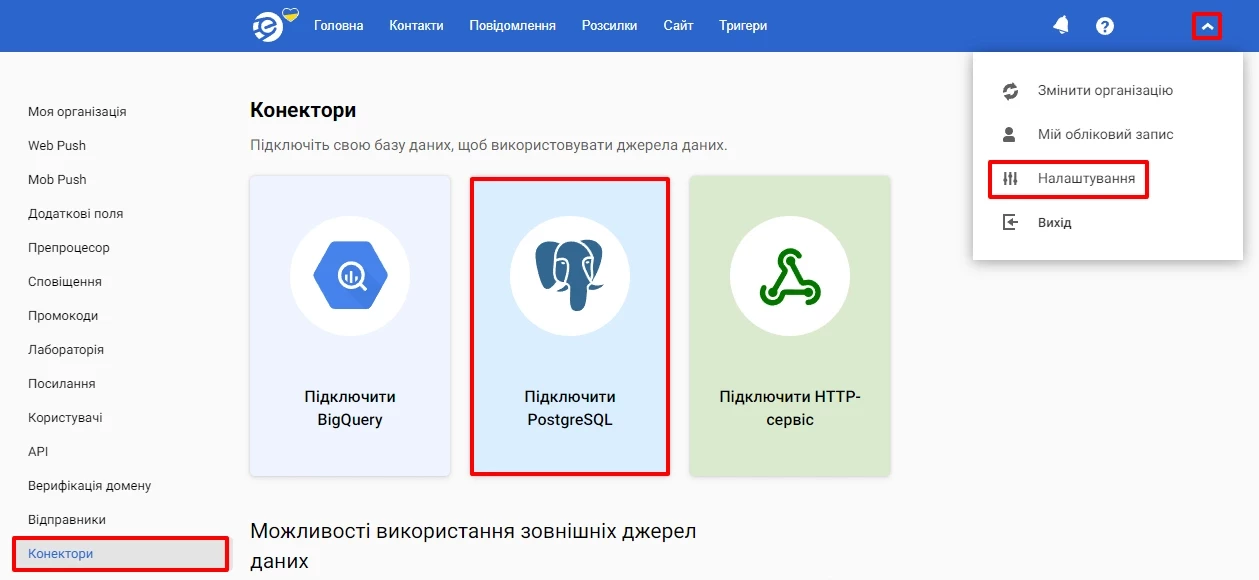
- Заповніть такі поля:
- Назва.
- Хост (може містити доменне ім'я віддаленого сервера або його IP-адресу).
- Порт (за замовчуванням вводиться автоматично).
- База даних (її назва на віддаленому сервері).
- Ім'я користувача (логін користувача бази даних; достатньо ролі лише для читання).
- Пароль.
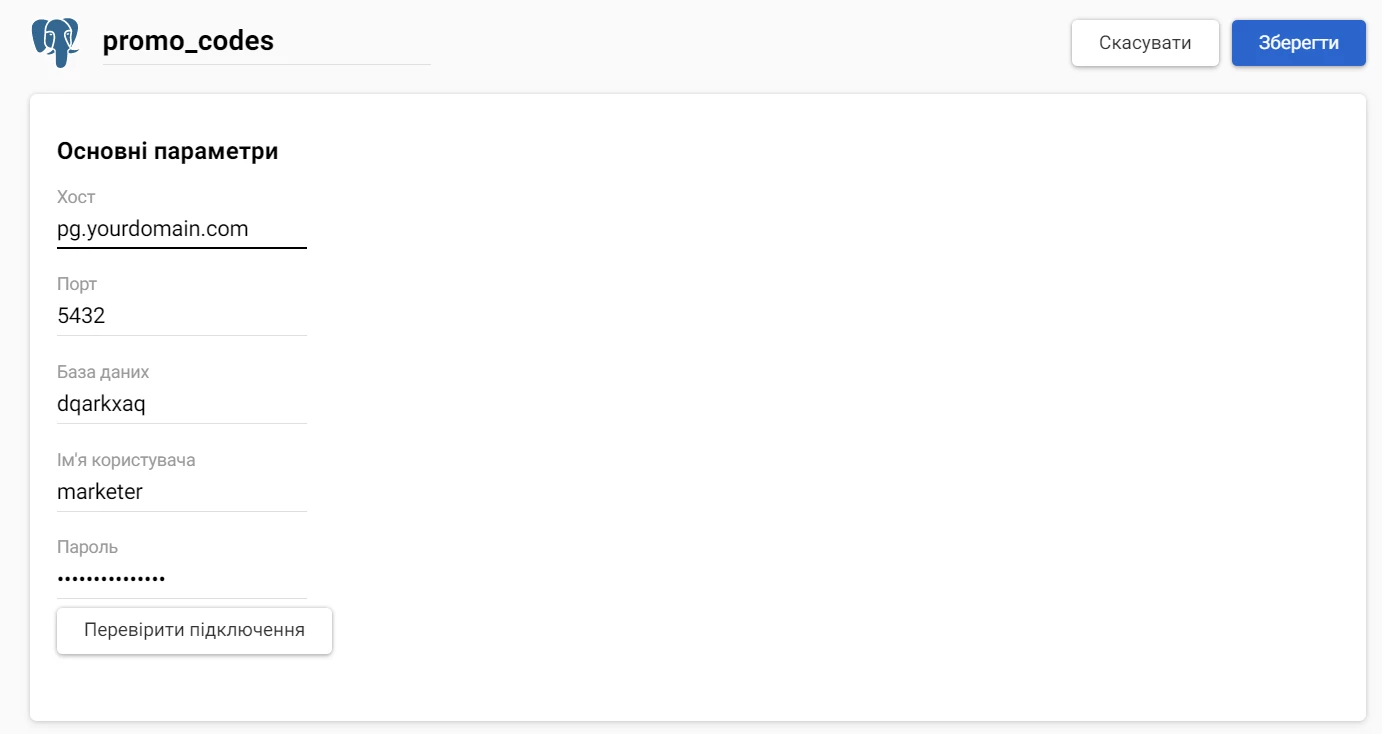
Натисніть кнопку Перевірити підключення, щоб перевірити коректність авторизаційних даних та виконати тестове підключення до віддаленої бази даних.
ПриміткаПри підключенні до PostgreSQL рекомендується використовувати захищене SSL з'єднання для безпечної передачі даних.
Якщо ви не використовуєте SSL з'єднання, система попередить про це:
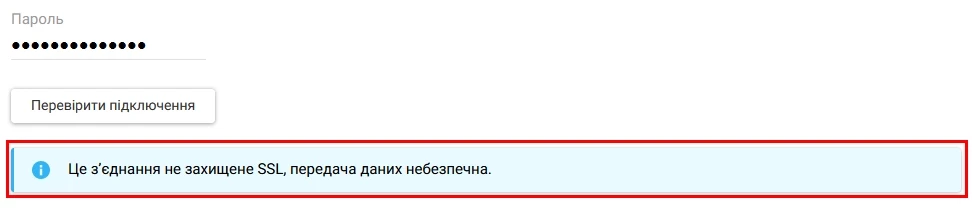
При успішному підключенні у верхньому правому куті розділу з'явиться сервісне повідомлення про те, що з'єднання встановлено. В іншому випадку, якщо підключення не вдалося, необхідно уточнити у вашого системного адміністратора коректність налаштувань або авторизаційних даних.
- Для визначення унікальності контакту вкажіть колонку таблиці, що містить унікальний ключ контакту, та унікальне поле контакту в eSputnik. Вони повинні співпадати.
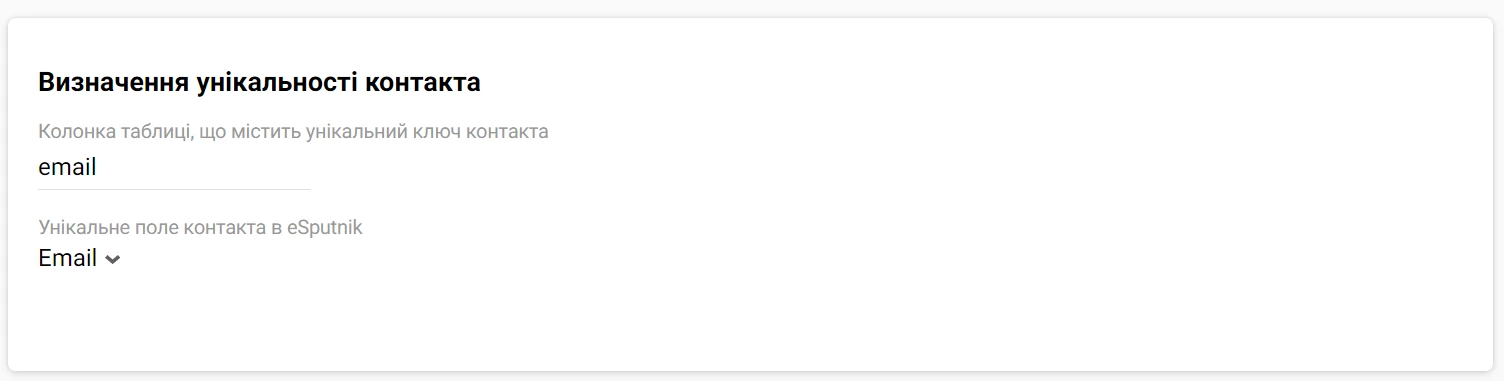
Так, якщо ви вибрали email, після підключення стовпець таблиці PostgreSQL з електронними адресами буде зіставлено з відповідним полем у eSputnik.
Ви можете задати будь-який ключ унікальності контакту, що міститься у таблиці та в eSputnik — зовнішній ID, номер телефону, додаткове поле тощо.
ВажливоВи можете використовувати створений конектор для підключення до кількох джерел даних, які мають мати однаковий унікальний контактний ключ. Для роботи з іншими ключами створіть додаткові конектори з відповідним ID контакта.
- Натисніть кнопку Зберегти.
Крок 2. Налаштування джерела даних
Ваша зовнішня база даних може містити кілька таблиць, і вам потрібно вибрати, до якої з них ви хочете підключитися.
- Перейдіть у налаштування вашого профілю > вкладка Джерела даних, натисніть кнопку Нове джерело і оберіть Зовнішні джерела даних.
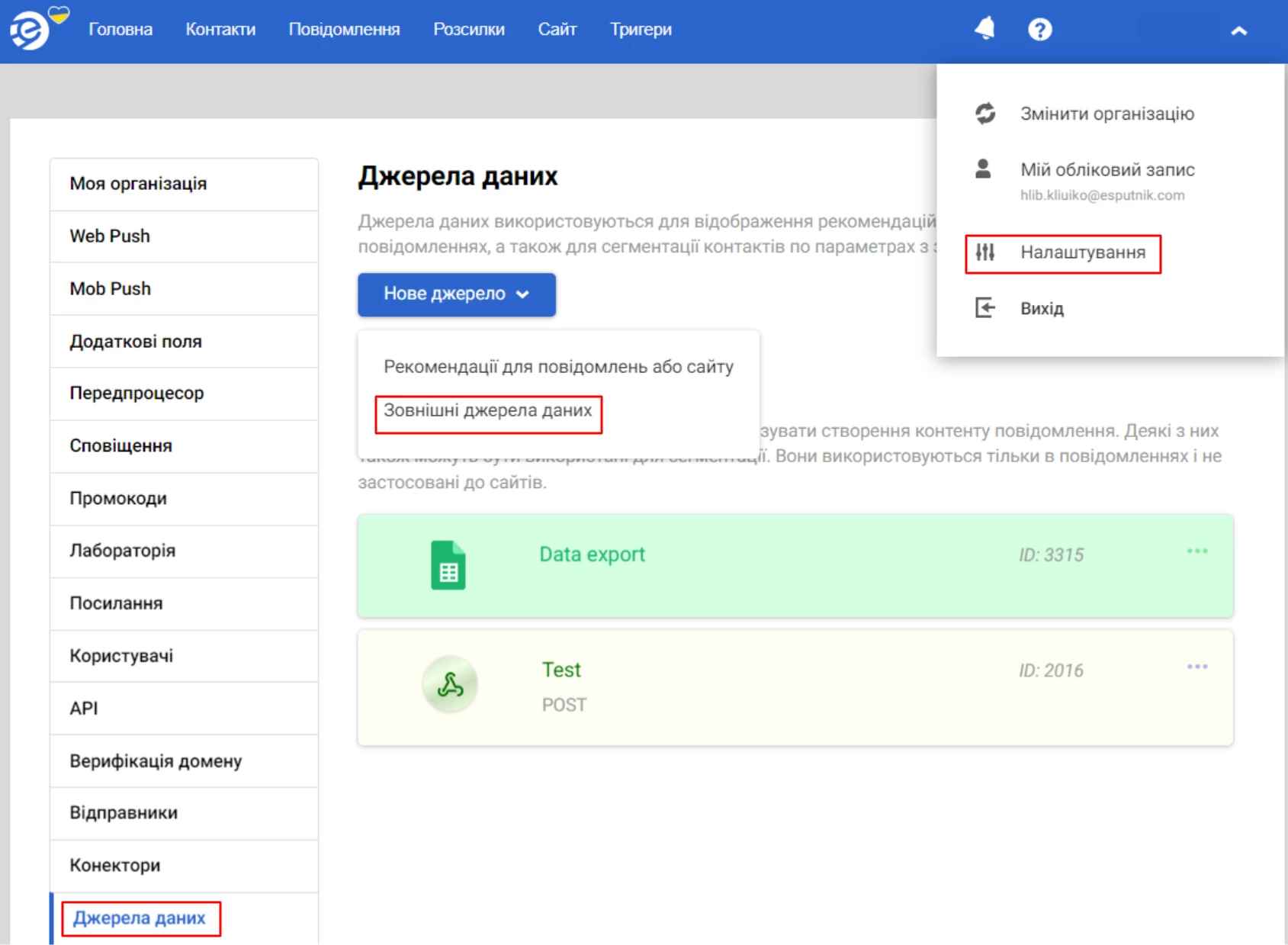
- Виберіть створений конектор.
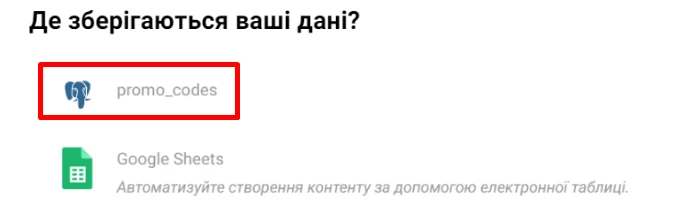
- Виберіть dataset, таблицю і введіть назву джерела. Натисніть кнопку Зберегти.
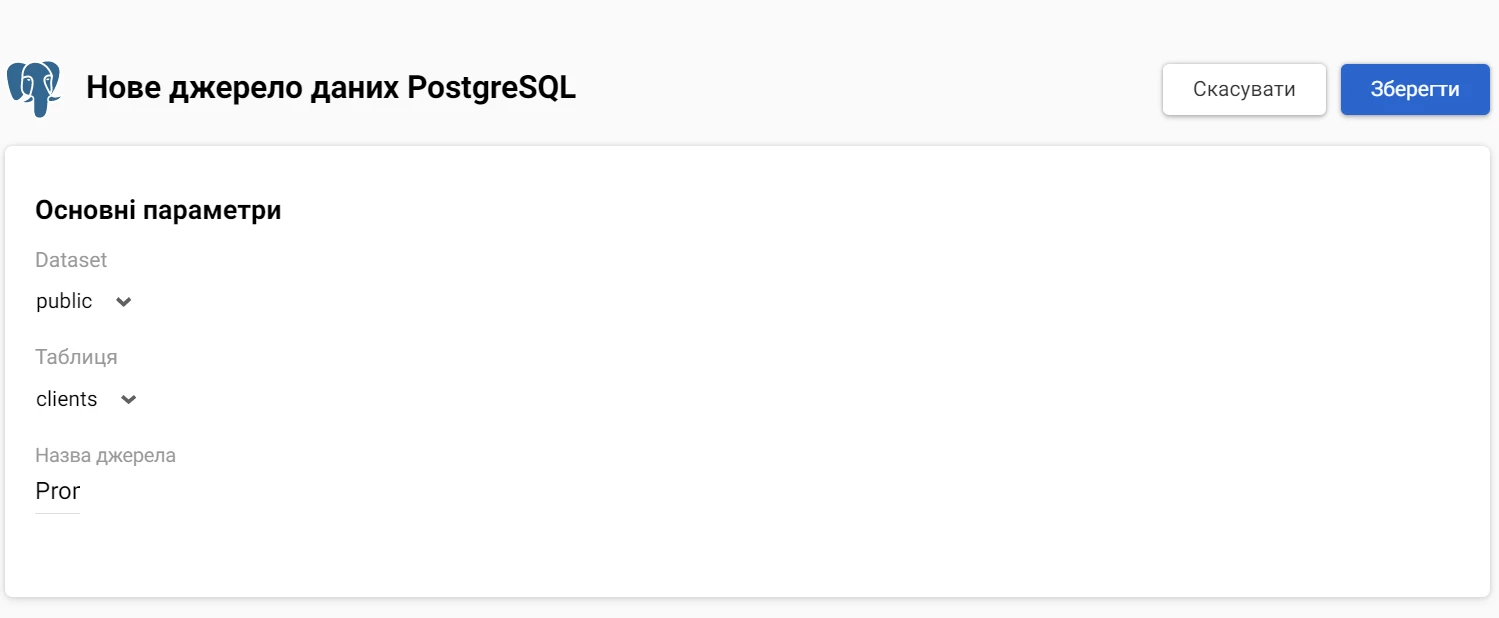
Імпортуйте контакти в eSputnik i наповніть даними зовнішню базу. Після цього у вашому обліковому записі буде доступна можливість будувати сегменти на основі значення полів у зовнішній базі даних за допомогою побудови умовних груп.
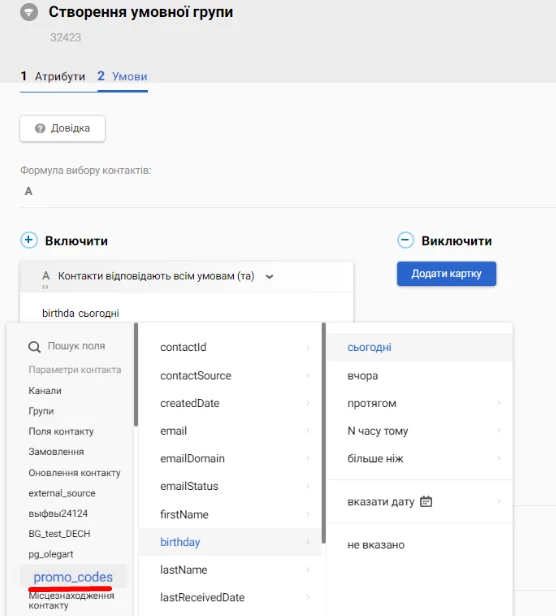
ВажливоДля сегментації доступні лише ті контакти, які є у вашому обліковому записі eSputnik та у зовнішній базі даних. Імпорт контактів із зовнішньої бази до вашого облікового запису не відбувається. Тому важливо оперативно синхронізувати та актуалізувати контакти перед здійсненням розсилок.
Крок 3. Підстановка повідомлення даних із зовнішнього джерела
Щоб використовувати зовнішні дані у повідомленні, до них необхідно звернутися за допомогою velocity-конструкції $!data.get('назва_джерела')... – так, у цьому прикладі ми підготували джерело під назвою promo_codes.
Масова розсилка на групу
Наприклад, ви плануєте кампанію на адресу [email protected].
Набір даних буде витягнуто з таблиці та вставлено в об’єкт:
{
"data": {
"promo_codes": [
{
"id": "2",
"email": "[email protected]",
"name": "Dina Kozak",
"birthday": "2020-09-02T00:00:00Z",
"promo_code": "AAAA-BBBB-DDDD"
}
]
}
}На поля масиву promo_codes можна посилатися двома способами:
-
За допомогою елементів (цей спосіб підходить, якщо ви точно знаєте кількість елементів у масиві).
$!data.get('promo_codes').get(0).get('name') $!data.get('promo_codes').get(0).get('promo_code') -
За допомогою циклу (найпоширеніший спосіб).
#foreach($pc in $!data.get('promo_codes')) $!pc.get('name') $!pc.get('promo_code') #end
Для тригерної розсилки
По-перше, вам потрібно створити динамічну групу з певними умовами. Наприклад, ваш сегмент включатиме лише контакти, у яких сьогодні день народження.
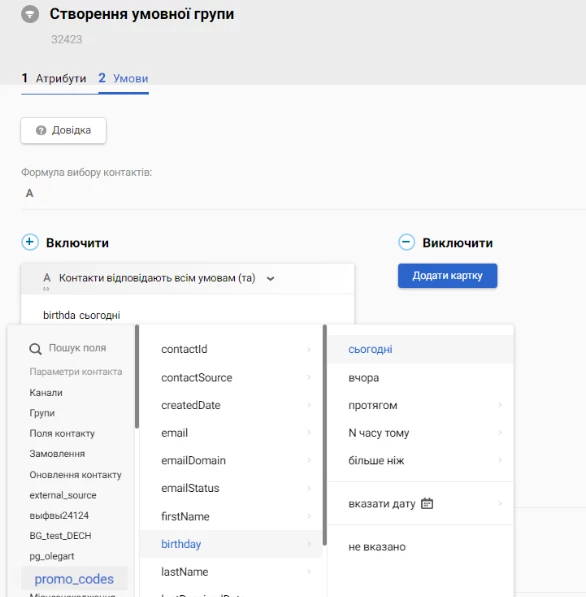
Коли сценарій запускається для контактів, які відповідають цій умові, система генерує подію. Назва події формується зі статичної частини (regularEventType) та ідентифікатора сегмента, на який надсилається кампанія. Це може бути, наприклад, regularEventType-170531841.
Подія містить контактні дані, ідентифікатор контакту в eSputnik (ContactId), адресу електронної пошти (EmailAddress) і дані із зовнішньої таблиці.
Дані з кожного поля таблиці перетворюються на ключ і поміщаються в масив із числовою позначкою, що відповідає ідентифікатору джерела даних.
Цей масив серіалізується і розміщується як рядок у полі jsonParam. Тіло події може виглядати наступним чином:
{
"params": [
{
"name": "ContactId",
"value": "623927159"
},
{
"name": "jsonParam",
"value": "{\"1043\":[{\"id\":123,\"email\":\"[email protected]\",\"name\":\"Dina Kozak\",\"birthday\":\"2020-09-02T00:00:00Z\",\"promo_code\":\"AAAA-BBBB-DDDD\"}]}"
},
{
"name": "EmailAddress",
"value": "[email protected]"
}
]
}Налаштувавши сценарій, налаштуйте запуск:
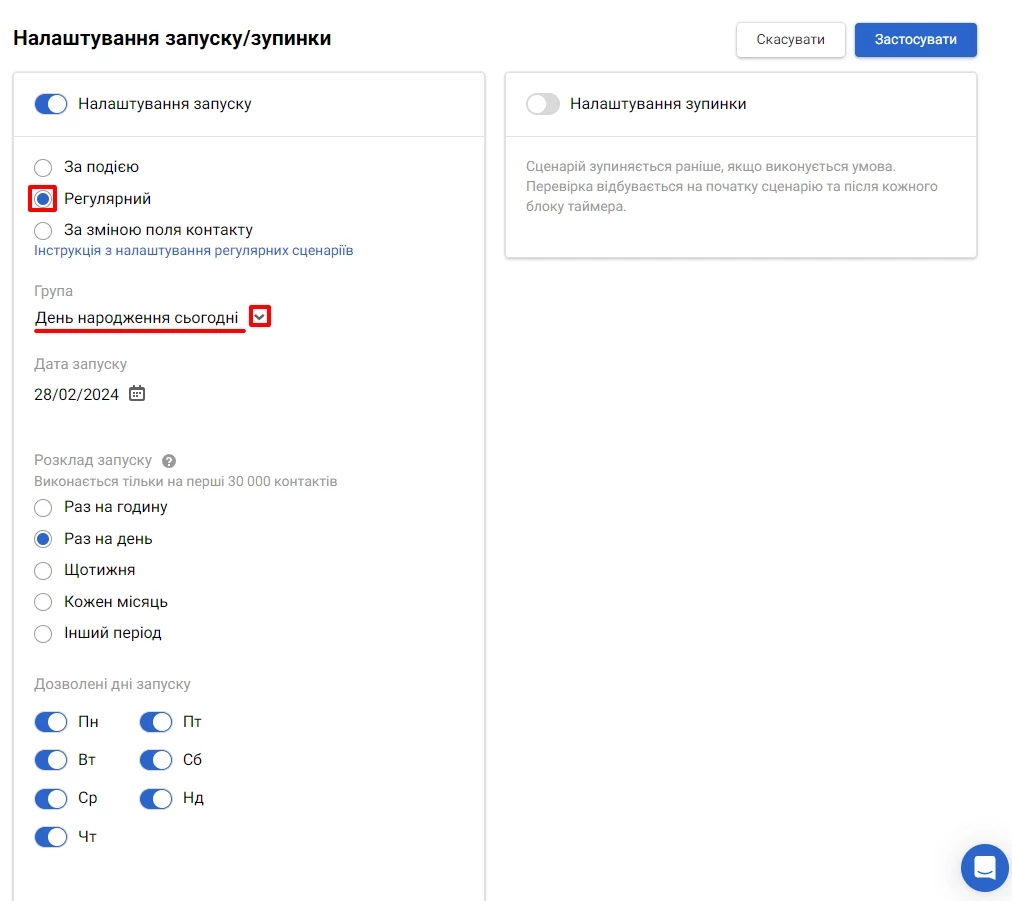
Для отримання даних із події використовується той самий підхід, що й для масової кампанії, з невеликою різницею в назві масиву. В листі буде такий об’єкт:
{
"data": {
"1043": [
{
"id": "2",
"email": "[email protected]",
"name": "Dina Kozak",
"birthday": "2020-09-02T00:00:00Z",
"promo_code": "AAAA-BBBB-DDDD"
}
]
}
}На поля масиву 1043 можна посилатися двома способами:
- За параметрами (якщо відома кількість параметрів у масиві).
- $!data.get('1043').get(0).get('name')
$!data.get('1043').get(0).get('promo_code')- За допомогою циклу (найпоширеніший спосіб).
#foreach($pc in $!data.get('1043'))
$!pc.get('name')
$!pc.get('promo_code')
#endПідключіть PostgreSQL як зовнішнє джерело даних, щоб виконувати широкий спектр маркетингових завдань. Наприклад, додавати промокоди в тригерні кампанії або створювати складні сегменти на основі даних, зібраних на різних платформах.
Крок 4. Налаштування експорту даних
Щоб регулярно оновлювати інформацію про аудиторію, замовлення та результати кампанії в PostgreSQL, налаштуйте експорт даних з eSputnik в таблиці. Наприклад, ви можете експортувати відповіді на NPS-опитування, історію покупок, дату останнього переходу з в повідомлення тощо.
Доступні набори даних для експорту:
- workflowInstanceId – ідентифікатор окремого запуску сценарію; використовуйте його для угрупування розсилок у рамках запуску одного сценарію;
- broadcasts;
- contactActivities;
- contacts;
- devices;
- events;
- messages;
- orderItems;
- orders;
- revenue.
Список параметрів даних для експорту
Broadcasts
| Параметр | Тип даних | Опис |
|---|---|---|
| createdDate | timestamp | Дата та час створення повідомлення (формат: '2021-10-08 11:11:02') |
| groupId | int | ID груп, що брали участь у розсилці |
| id | int | ID розсилки |
| mediaType | varchar (50) | Медіатип (SMS, Email, Web Push, Viber, Mobile Push, AppInbox, Widget) |
| messageId | int | ID повідомлення |
| name | varchar (1000) | Назва розсилки |
| startedDate | timestamp | Дата та час відправки розсилки (формат: '2021-10-08 11:11:02') |
| status | varchar (50) | Статуси розсилки: |
IDLE – завершена;
RUNNING – почалася;
PAUSED – призупинена (якщо розсилка не була зупинена вами вручну, зверніться до служби підтримки для уточнення деталей);
SCHEDULED – запланована;
UNCONFIRMED – у черзі на модерацію;
CONSIDERATION – на модерації;
BLOCKED – заблокована модератором.
| updatedDate | timestamp | Дата та час оновлення розсилки (формат: '2021-10-08 11:11:02') |
ContactActivities
| Параметр | Тип даних | Опис |
|---|---|---|
| activity (activityStatus) * | varchar (100) | Статус активності: |
DELIVERED – повідомлення доставлено.
UNDELIVERED – повідомлення не доставлено (містить причину statusDescription).
RECEIVED – повідомлення відкрито.
UNSUBSCRIBED – контакт відмовився від розсилки.
CLICKED – контакт клікнув посилання у повідомленні.
SPAM – контакт повідомив про спам.
SUBSCRIPTION_CHANGED – контакт змінив категорію підписки.
PUSH_SUBSCRIBED — контакт підписався на push-сповіщення.
| workflowInstanceId | varchar (200) | Ідентифікатор окремого запуску сценарію. Використовуйте його для угрупування розсилок у рамках запуску одного сценарію. |
| broadcastId | int | ID розсилки |
| campaignType | varchar (50) | Тип розсилки: |
IM — тригерне повідомлення,
Group — масова розсилка.
| clickEventLink | varchar (1000) | Містить посилання, яке клікнув контакт (статус CLICKED) |
| contactId | bigint | ID контакту в eSputnik (Внутрішній) |
| errorCode (statusDescription) * | varchar (1000) | Помилка доставки SMTP та опис |
| eventKey | varchar (100) | Ключ події |
| eventTypeKey | varchar (100) | Ключ типу події |
| externalCustomerId | varchar (100) | ID контакту у вашій системі (Зовнішній) |
| iid | string | Ім'я відправника для Email та SMS |
| mediaType | varchar (50) | Медіатип (SMS, Email, Web Push, Viber, Mobile Push, AppInbox, Widget, In-App, Telegram) |
| messageInstanceId | int | Службове поле |
| messageLanguageCode | varchar (50) | Код мови повідомлення |
| messageName | varchar (100) | Назва повідомлення в обліковому записі eSputnik |
| messageId | int | ID повідомлення |
| messageTags | varchar (200) | Мітки повідомлення |
| messageURL | varchar (1000) | Містить посилання на веб-версію email |
| osName | string | Операційна система пристрою |
| osType | string | Тип пристрою |
| senderName | varchar (200) | Ім'я відправника у Viber |
| started (activityDateTime) * | timestamp | Дата та час відправки повідомлення (формат: '2021-10-08 11:11:02') |
| utmCampaign | varchar (400) | UTM-мітка розсилки |
| workflowId | int | ID сценарію |
| workflowBlockId | varchar (200) | ID блока сценарію |
Contacts
| Параметр | Тип даних | Опис |
|---|---|---|
| contactId | bigint | ID контакту в eSputnik (Внутрішній) |
| contactSource | varchar (50) | Джерело контакту: |
SITE_AUTOMATED – прив'язка email до push-підписника (скрипт збору web push),
I_MESSAGE – відправка одного повідомлення,
CAMPAIGN – сценарій (блок Створити контакт або блок Додати до групи),
IMPORT – імпорт файла або метод Add contacts,
MANUAL – створен вручну,
SUBSCRIPTION – форма підписки (API метод “Subscribe a contact”),
API метод Add contact,
ORDER – замовлення на сайті (API метод Add orders).
| createdDate | timestamp | Дата та час створення контакту (формат: '2021-10-08 11:11:02') |
| varchar (50) | Email контакту | |
| emailDomain | varchar (100) | Домен email |
| emailStatus | varchar (50) | Статус email |
| externalCustomerId | varchar (100) | ID контакту у вашій системі (Зовнішній) |
| firstName | varchar (50) | Ім'я контакту |
| languageCode | varchar (20) | Код мови повідомлень |
| lastClickedDate | timestamp | Дата та час останнього кліку (формат: '2021-10-08 11:11:02') |
| lastName | varchar (50) | Прізвище контакту |
| lastReceivedDate | timestamp | Дата та час останньої доставки (формат: '2021-10-08 11:11:02') |
| lastSentDate | timestamp | Дата та час останньої відправки (формат: '2021-10-08 11:11:02') |
| lastViewedDate | timestamp | Дата та час останнього відкриття (формат: '2021-10-08 11:11:02') |
| sms | varchar (50) | Номер телефону |
| totalClicked | int | Загальна кількість кліків |
| totalReceived | int | Загальна кількість отриманих повідомлень |
| totalSent | int | Загальна кількість надісланих повідомлень |
| totalViewed | int | Загальна кількість переглянутих повідомлень |
Devices
| Параметр | Тип даних | Опис |
|---|---|---|
| appVersion | varchar (50) | Версія додатку |
| applicationId | int | ID додатку |
| category | varchar (50) | Категорія |
| contactId | bigint | ID контакту |
| deviceId | varchar (250) | ID пристрою |
| deviceModel | varchar (100) | Модель пристрою |
| externalCustomerId | varchar (100) | Зовнішній ID контакту |
| languageCode | varchar (20) | Код мови |
| osType | varchar (50) | Тип ОС |
| osVersion | varchar (50) | Версія ОС |
| pushToken | varchar (max) | Пуш-токен |
| timeZone | varchar (100) | Часовий пояс |
Events
| Параметр | Тип даних | Опис |
|---|---|---|
| contactId | int | ID контакту |
| eventId | int | ID події |
| eventTypeKey | string | Тип події |
| keyValue | string | Ключ події |
| occured | timestamp | Дата і час виникнення (формат: '2021-10-08 11:11:02') |
| paramsJson | json | 50 перших параметрів та значень події (name/value); передається до 300 символів значень. |
Messages
| Параметр | Тип даних | Опис |
|---|---|---|
| annoyanceLevel | int | Рівень занепокоєння повідомлення |
| language | varchar (50) | Мова основної версії повідомлення |
| mediaType | varchar (50) | Медіатип (SMS, Email, Web Push, Viber, Mobile Push, AppInbox, Widget, In-App) |
| messageId | int | ID повідомлення |
| name | varchar (200) | Назва повідомлення |
| replyTo | varchar (200) | Адреса для відповідей |
| sender | varchar (200) | Відправник |
| subject | varchar (1000) | Тема |
| tags | varchar (200) | Мітки |
| translations | varchar (200) | Мовні версії повідомлення |
| updateDate | timestamp | Дата та час оновлення повідомлення (формат: '2021-10-08 11:11:02') |
OrderItems
| Параметр | Тип даних | Опис |
|---|---|---|
| cost | numeric | Вартість товару |
| description | varchar (300) | Опис товару |
| externalProductId | varchar (100) | Зовнішній ID товару |
| imageUrl | varchar (200) | Посилання на зображення товару |
| name | varchar (100) | Назва товару |
| orderDate | timestamp | Дата створення замовлення (формат: '2021-10-08 11:11:02') |
| orderId | int | ID замовлення в eSputnik (Внутрішній) |
| quantity | int | Кількість товарів |
| url | varchar (200) | URL-адреса товару |
Orders
| Параметр | Тип даних | Опис |
|---|---|---|
| contactId | bigint | ID контакту в eSputnik (Внутрішній) |
| deliveryAddress | varchar (100) | Адреса доставки |
| deliveryMethod | varchar (50) | Спосіб доставки |
| discount | numeric | Знижка |
| varchar (50) | ||
| externalOrderId | varchar (100) | Зовнішній ID замовлення |
| firstName | varchar (50) | Ім'я контакту |
| lastName | varchar (50) | Прізвище контакту |
| orderCreatedDate | timestamp | Дата створення замовлення на eSputnik (формат: '2021-10-08 11:11:02') |
| orderDate | timestamp | Дата створення замовлення (формат: '2021-10-08 11:11:02') |
| orderId | int | ID замовлення в eSputnik (Внутрішній) |
| paymentMethod | varchar (50) | Спосіб оплати |
| Phone | varchar (50) | Номер телефону |
| Status | varchar (50) | Статус замовлення: |
INITIALIZED,
IN PROGRESS,
DELIVERED,
CANCELED.
| totalCost | numeric | Загальна вартість замовлення |
Revenue
| Параметр | Тип даних | Опис |
|---|---|---|
| activity (activityStatus) * | varchar (100) | Статус активності: |
DELIVERED – повідомлення доставлено.
UNDELIVERED – повідомлення не доставлено (містить причину statusDescription).
RECEIVED – повідомлення відкрито.
UNSUBSCRIBED – контакт відмовився від розсилки.
CLICKED – контакт клікнув посилання у повідомленні.
SPAM – контакт повідомив про спам.
SUBSCRIPTION_CHANGED – контакт змінив категорію підписки.
PUSH_SUBSCRIBED — контакт підписався на push-сповіщення.
| campaignType | varchar (50) | Тип розсилки: |
IM — тригерне повідомлення,
Group — масова розсилка.
| clickEventLink | varchar (1000) | Містить посилання, яке клікнув контакт (статус CLICKED) |
| contactId | bigint | ID контакту в eSputnik (Внутрішній) |
| currency | varchar (3) | Валюта |
| externalCustomerId | varchar (100) | ID контакту у вашій системі (Зовнішній) |
| externalOrderId | varchar (200) | ID замовлення зовнішній |
| mediaType | varchar (50) | Медіатип (SMS, Email, Web Push, Viber, Mobile Push, AppInbox, Widget) |
| messageInstanceId | int | Службове поле |
| messageName | varchar (100) | Назва повідомлення в обліковому записі eSputnik |
| messageTags | varchar (200) | Мітки повідомлення |
| messageUrl | varchar (1000) | Містить посилання на веб-версію email |
| orderDate | timestamp | Дата створення замовлення (формат: '2021-10-08 11:11:02') |
| senderName | varchar (200) | Ім'я відправника у Viber |
| started (activityDateTime) * | timestamp | Дата та час відправки повідомлення (формат: '2021-10-08 11:11:02') |
| totalCost | numeric | Загальна вартість замовлення |
| utmCampaign | varchar (400) | UTM-мітка розсилки |
- Поле буде видалено як застаріле; використовуйте поле, вказане у дужках
ПриміткаІснуючі записи в таблиці Revenue (для замовлень, зроблених після 08.03.2024) можна оновлювати разом з вивантаженням нових замовлень. Оновлення може знадобитися, наприклад, якщо змінилася загальна вартість замовлення.
Ця інформація буде передана в PostgreSQL і оновить дані в таблицях.
ВажливоВам не потрібно попередньо створювати таблиці PostgreSQL. Вони будуть створені автоматично під час першого експорту, і з цього часу всі вхідні дані оновлюватимуться. Всі назви таблиць відповідатимуть наборам даних (contact activities, contacts, order items, orders, revenue)
Налаштування конектора PostgreSQL для експорту даних
- Перейдіть у налаштування → Експорт даних та натисніть Новий експорт даних. Виберіть один із створених конекторів PostgreSQL.
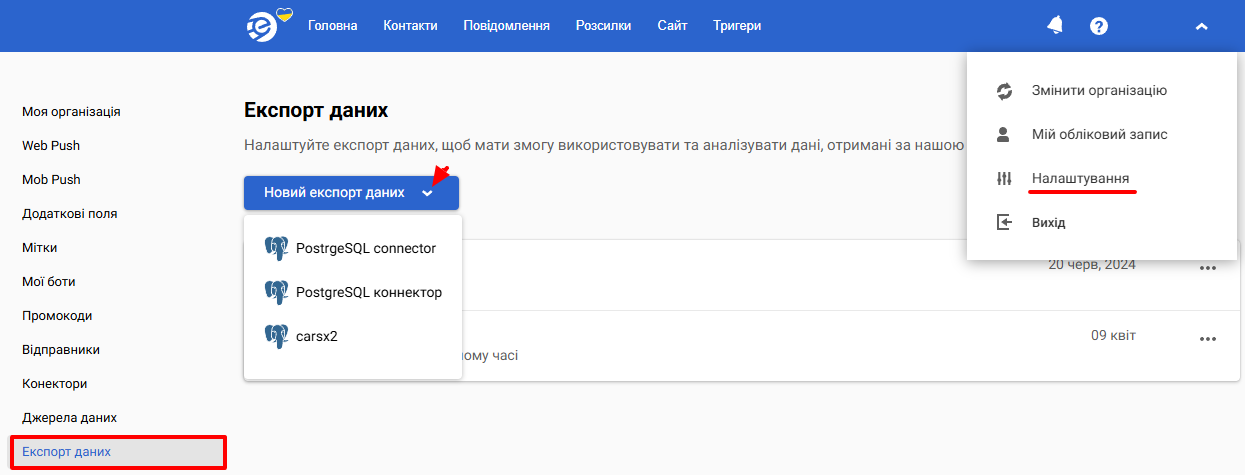
- Виберіть інтервал завантаження та встановіть прапорці для наборів даних, які потрібно завантажити. Тип набору даних за замовчуванням public, ви можете вибрати інший тип, якщо вказали його в налаштуваннях PostgreSQL.
- Натисніть Зберегти.
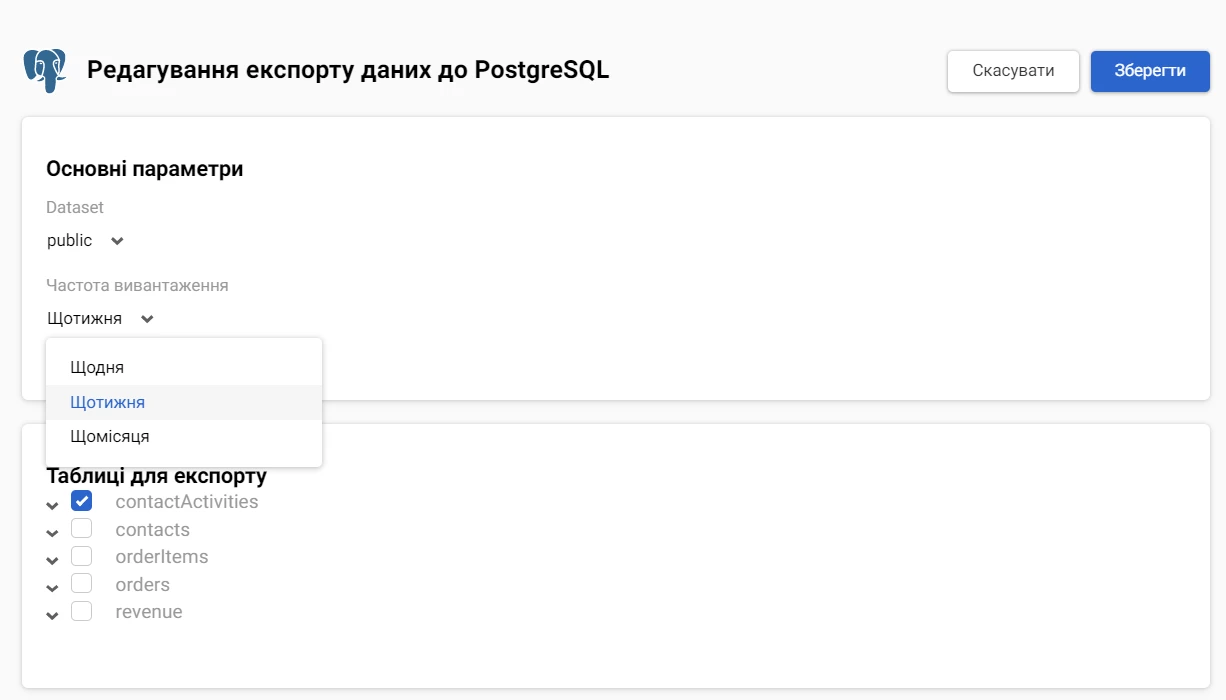
Підключення буде відображено в розділі Експорт даних, тут ви можете змінити його налаштування.
Updated 3 months ago